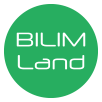Общие сведения о текстовом процессоре MS Word 2010. Создание и сохранение документа
|
Цели и задачи урока: |
Образовательная цель: формирование у учащихся знаний о назначении и основных возможностях текстового процессора MS Word, ознакомление со структурой окна MS Word 2010. Привитие навыков работы с программными средствами. Развивающая цель: развивать умения использовать знания, полученные на уроках информатики, в профессиональной деятельности. Стимулирование познавательного интереса обучающихся к данной теме, дисциплине Информатика и ИКТ в целом. Воспитательная цель: воспитание информационной культуры учащихся, внимательности, аккуратности, дисциплинированности, усидчивости. |
|
Тип урока: |
комбинированный урок с использованием ЦОР. |
|
Требования к знаниям и умениям учащихся: |
Учащиеся должны знать: назначение и основные возможности текстового процессора MS Word 2010, элементы экрана окна процессора, приемы создания и сохранения документа. Учащиеся должны уметь: запускать программу MS Word 2010, создавать и сохранять созданный документ.
|
|
Учебно-методическое обеспечение и программное обеспечение урока: |
- Е.А.Вьюшкова.,Н.В.Параскун – «Информатика» – 6 класс, Издательство «Арман – ПВ», 2014 г. - «Учимся мастерству MS Word для Windows 7». Под ред.: К. Белащенко. - ПО Microsoft Word – 2010. - https://bilimland.kz/ru/courses/informatika-ru/6-klass/lesson/interfejs-tekstovogo-proczessora
|
|
Оборудование: |
мультимедиа – проектор, интерактивная доска, компьютеры. |
План урока:
- Организационный момент – 2 мин.
- Актуализация опорных знаний – 5 мин.
- Изучение нового материала – 15 мин.
- Практическая часть – 8 мин.
- Закрепление – 7 мин.
- Итоги урока – 3 мин.
Ход урока
|
Деятельность учителя на всех этапах урока |
Деятельность учащихся |
Ресурсы |
- Приветствие учащихся и проверка присутствующих. Объявление темы урока, определение целей и задач урока. |
Дети слушают учителя, записывают тему урока в тетрадь |
Презентация Слайд 1. |
- В 5 классе, ребята, мы с Вами много работали с текстовой информацией, осваивали клавиатуру. Давайте вспомним: - Какие программные средства мы использовали для работы с текстом? Предполагаемые ответы: Блокнот, WordPad. - Назовите режимы работы с Блокнот, WordPad. Предполагаемые ответы: создание, сохранение, открытие, ввод данных. - Перечислите основные элементы текстового редактора WordPad. Предполагаемые ответы: рабочее поле, строка состояния, строка заголовка, панель меню, панель инструментов.
- Сегодня, ребята, как я уже говорила мы начнем знакомство с текстовым процессором MSWord 2010. Но, сначала, давайте просмотрим небольшой видеоролик «Отличие текстового редактора от текстового процессора.
|
Дети дают устные ответы на вопросы
Дети просматривают видеоролик |
Презентация Слайд 2.
ЦОР образовательной платформы ВilimLand – 6 класс
|
- Сегодня, ребята, практически невозможно представить себе нашу жизнь без компьютеров. Людям разных профессий приходится сегодня создавать различного рода документы – статьи, отчеты, инструкции и т.д. Очень часто при создании такого рода документов в них приходится вносить какие-либо изменения (редактировать), тиражировать. Все эти действия и позволяет выполнять текстовый процессор MicrosoftWord. Сегодня данный редактор является самим мощным текстовым процессором в мире. - Сейчас, ребята, давайте посмотрим небольшой видеоролик о возможностях данного редактора.
- Мы, с Вами послушали небольшую информацию о возможностях текстового процессора MicrosoftWord. Итак, давайте рассмотрим два основных способа создания документа Word.
Текстовым документам MSWord присваивается расширение .doc, .doc(х). Пример: список 6А.doc, таблица.doc. - А сейчас давайте запишем основные элементы окна MSWord 2010. Главное окно можно разделить на пять основных областей:
- Обратите внимание на вкладки: 1. Вкладка «Главная» отображается по умолчанию при запуске приложения. 2. Вкладка «Вставка» используется для вставки любого объекта. 3. Вкладка «Разметка страницы» используется для изменения темы страницы, параметров страницы и т. д. 4. Вкладка «Ссылки» состоит из дополнительных функций. 5. Вкладка «Рассылки» позволяет отправить документ Word по электронной почте. 6. Вкладка «Рецензирование» помогает проверить текст на грамматические ошибки. 7. Вкладка «Вид» используется для обзора документа из разных ресурсов. - Для создания, сохранения, открытия, отправки документа Word, а также для настройки вариантов MSWord применяем вкладку «Файл».
- А, сейчас, ребята я предлагаю Вам самим попробовать создать документ приложения MSWord. Вы должны самостоятельно создать новый документ. Присвоить ему имя и сохранить его в папке «Мои документы». Алгоритм выполнения этого задания четко прописан в интерактивном уроке, который сейчас у Вас включен на компьютере. Приступайте к заданию.
- Итак, ребята, сегодня на уроке мы с Вами познакомились с интерфейсом программы MSWord 2010. Вы научились создавать новый документ MSWord, сохранять его и присваивать ему имя. - Сейчас я предлагаю пройти Вам небольшое электронное тестирование. Мы смотрели с Вами на уроке видеоролик, работали с практическим заданием, и завершаем свой урок с помощью интерактивного урока. В тестировании всего 5 вопросов. И каждый из вас выступит в роли учителя, то есть самостоятельно выставит себе оценку за урок.
Критерии оценок следующие (учитель заранее вывешивает критерии на доске). 5 правильных ответов – оценка «5. 4-3 правильных ответа – оценка «4». 2-1 правильных ответа – оценка «3».
- Что нового узнали за урок? - Что больше всего понравилось? - Что не понравилось?
|
Дети слушают учителя
Просматривают ролик
Дети записывают краткий конспект в тетради.
Ребята слушают объяснение учителя – «Строение окна Word», делают краткие записи в тетради.
Ученики садятся за компьютеры и выполняют практическую работу на ПК.
Ребята отвечают на электронный тест.
Ученики оценивают себя и вместе с учителем подводят итоги урока.
|
Видеоролик ЦОР образовательной платформы ВilimLand – 6 класс –https://bilimland.kz/ru/courses/informatika-ru/6-klass/lesson/interfejs-tekstovogo-proczessora
Презентация Слайд 3.
Работа с вкладкой «Текст» - https://bilimland.kz/ru/courses/informatika-ru/6-klass/lesson/interfejs-tekstovogo-proczessora
Работа с вкладкой «Практическое задание» ЦОР https://bilimland.kz/ru/courses/informatika-ru/6-klass/lesson/interfejs-tekstovogo-proczessora
Работа с вкладкой «Тест» ЦОР- https://bilimland.kz/ru/courses/informatika-ru/6-klass/lesson/interfejs-tekstovogo-proczessora
Презентация Слайд 5 (Д/З). |